
La cámara de seguridad para el hogar de Canary es fácil de usar.cámara que se conecta directamente a su red Wi-Fi (o a través de Ethernet) y le permite ver lo que sucede mientras está fuera de casa. Aquí se explica cómo configurarlo y comenzar a utilizarlo.
Mientras que la Nest Cam es una de las más popularesCon las cámaras Wi-Fi disponibles, el Canary es una opción popular que viene con algunas características adicionales bastante interesantes, como monitoreo de temperatura o la capacidad de proporcionar niveles de humedad y calidad del aire en la habitación en la que se encuentra. Además, puede conectarlo a través de Ethernet en lugar de Wi-Fi si quieres.
Para configurar la cámara Canaria, primero querrásdescargue la aplicación a su dispositivo iPhone o Android. Haremos esta configuración a través de la aplicación para iPhone, pero el proceso es prácticamente el mismo en ambas plataformas móviles.

Abra la aplicación y toque "Comenzar".

Ingrese su dirección de correo electrónico y cree una contraseña para su cuenta de Canary. Luego presione "Siguiente" en la esquina superior derecha de la pantalla.

Toque "Aceptar" para aceptar los términos y políticas de Canary.

Luego, ingrese su nombre y número de teléfono, y luego toque “Siguiente”.

En la siguiente pantalla, seleccionará sidesea que la aplicación tenga acceso a su ubicación, lo que le permite saber automáticamente si está en casa o no. Seleccione "Ahora ahora" o "Permitir" en la parte inferior.

Sin embargo, de cualquier manera deberás dejar que la aplicaciónsaber dónde vives, así que solo es cuestión de que la aplicación encuentre tu ubicación de forma automática o manual ingresando los detalles de tu ubicación en la siguiente pantalla.

Después de eso, seleccione "No ahora" o "Permitir" cuando se trata de recibir notificaciones.

A continuación, es hora de configurar su cámara canaria. En la aplicación, seleccione qué dispositivo Canary está configurando, ya sea el nuevo Canary Flex o la cámara original de Canary, que es la que estamos configurando.

Si aún no lo está, siga adelante y conecte su cámara Canary a una toma de corriente. A partir de ahí, se iniciará automáticamente y verás un LED blanco iluminado en la parte inferior del dispositivo.

Presiona "Siguiente" en la aplicación hasta que llegues aPantalla "Activar", que le permitirá elegir entre Bluetooth o un cable de audio para conectar la cámara a la aplicación. El Canary viene con un cable de audio incluido en la caja, pero es más fácil usar solo Bluetooth, así que eso es lo que haremos.

Luego, simplemente toque la parte superior de la cámara canariahasta que la luz en la parte inferior del dispositivo comience a parpadear en azul. En la aplicación, su cámara Canary debe aparecer en forma de número de serie del dispositivo. Toque para continuar.
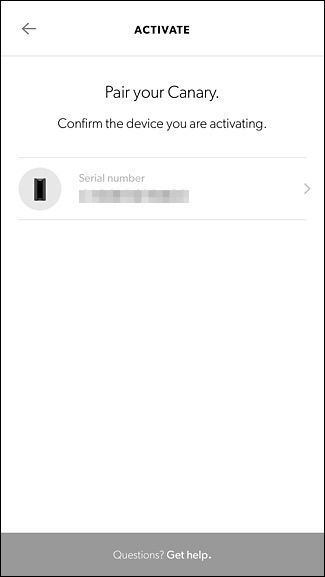
A continuación, puede elegir si conectar elCámara canaria a través de una conexión de ethernet, o usar wifi La elección depende completamente de usted, pero Ethernet proporcionará la conexión mejor y más confiable, mientras que el Wi-Fi es ideal para cuando no puede conectar un cable de Ethernet al lugar donde desea colocar la cámara. En este caso, elegiremos Wi-Fi.

Elija su red Wi-Fi de la lista; debe ser una red de 2.4GHz, no 5GHz.

Luego, ingrese la contraseña de su red Wi-Fi. y presiona "Siguiente".

Dele un nombre a su cámara Canary eligiendo un nombre preexistente de la lista o escriba su propio nombre seleccionando "Personalizado" en la parte superior. Toque "Siguiente" cuando haya terminado.
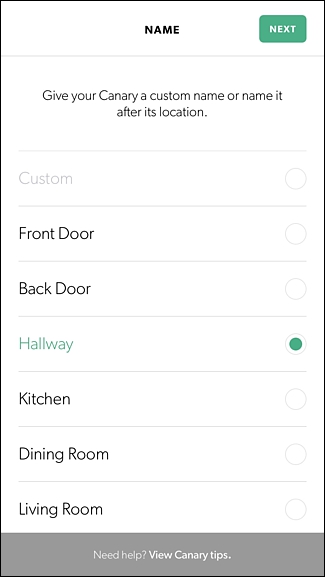
Su cámara puede comenzar a instalar una actualización, pero mientras tanto puede tocar "Continuar" para obtener más información sobre la cámara y la aplicación de Canary, así como elegir algunas preferencias.

Una vez que haya terminado con eso, su cámara podría estar actualizándose, así que espere un poco más, pero cuando termine, recibirá un mensaje que dice "Actualización completa" y puede presionar "Siguiente".

A partir de ahí, serás llevado a la pantalla principal enla aplicación, donde obtendrá una visión general de su cámara y acceso rápido a las diferentes funciones. Si toca "Ver en vivo", obtendrá una vista en vivo de la cámara, mientras que "Ver línea de tiempo" en la parte inferior le mostrará grabaciones guardadas de cuándo la cámara detectó movimiento.
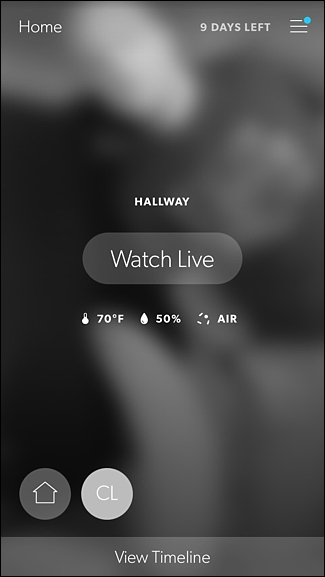
Cuando está viendo la vista en vivo, puede hacer sonar una sirena e incluso llamar rápidamente a los servicios de emergencia si es necesario.

Desde esa misma pantalla, también puede pellizcar para hacer zoom, así como girar su dispositivo en modo horizontal para que la alimentación de video ocupe toda la pantalla.








